
एसास आम्ही स्टोरेज रूममध्ये ठेवू शकतो असे काळा आणि पांढरे फोटो किंवा आमच्या एखाद्या नातेवाईकाच्या हरवलेल्या ड्रॉवरमध्ये फोटोशॉपमध्ये आपल्याकडे असलेली साधने चांगल्या प्रकारे कशी हाताळायची हे आपल्याला माहित असल्यास ते त्यांच्या नैसर्गिक रंगांनी रंगविले जाऊ शकतात. आज आम्ही आपल्याला शिकवत असलेल्या प्रगत ट्युटोरियलचे अनुसरण करण्याची धैर्य कसे वापरावे हे आपल्याला माहित असल्यास एखाद्या व्यावसायिकांना त्यांच्याकडे थोडेसे चमकत जाणे आवश्यक नाही.
चरण-दर चरण आपण या ट्यूटोरियलचे अनुसरण करू शकता जे हे फोटो बनतील अधिक आकर्षक, वास्तववादी आणि उल्लेखनीय जेणेकरून आपण त्यांना त्या सामाजिक नेटवर्कवर पाठवू शकाल. या ट्युटोरियलचे मुख्य आकर्षण म्हणजे तो जुना फोटो एका रंगात बदलणे नव्हे, ज्या वेळी तो हस्तगत करण्यात आला त्या क्षणी होता, परंतु त्या रंगाचा वापर करून त्यांचा खास स्पर्श आपल्याला त्या रंगाचा वापर करून ठेवणे होय.
ट्यूटोरियलसाठी मी एक काळा आणि पांढरा फोटो काढला आहे ज्यामध्ये आम्हाला इच्छित सर्व रिझोल्यूशन नसते, परंतु फोटो रंगविण्यासाठी आणि त्यासंदर्भात अनुसरण करण्यासाठी सर्व चरण दर्शविण्यात आम्हाला मदत होईल. सर्वात स्पष्ट देखावा आणि रंगाने भरलेले.
हे तंत्र शंभर वर्षांपूर्वी काढलेल्या छायाचित्रांकरिता वैध आहे 70 च्या दशकात घेतलेला एक, म्हणून चला पुढे जाऊया.
फोटोशॉप सीसीमध्ये फोटो कसा रंगवायचा
माझा दृष्टिकोन तुम्हाला देणे आहे मॉडेलच्या केसांना लालसर सावली, एक गडद आणि कोमट त्वचा आणि त्याच्या कपड्यांच्या हिरव्या रंगाशी जुळण्यासाठी त्याच्या डोळ्याचा रंग किंचित वाढवा. हे एक छान कॉन्ट्रास्ट तयार करेल.
- आम्ही जात आहोत छायाचित्र डाउनलोड करा आमच्याकडे या दुव्यावरून आहे शोधा फोटो

- सर्वकाही सुलभ करण्यासाठी, चला प्रतिमा सीएमवायके चॅनेलमध्ये रूपांतरित करा ज्यामुळे आम्हाला प्रतिमेच्या प्रत्येक भागास लागू असलेल्या प्रत्येक रंगात सुधारणा करणे सोपे होईल
- चल जाऊया प्रतिमा> मोड> सीएमवायके रंग. आम्ही «ओके on वर क्लिक करतो ते निवडताना विंडो दिसेल.
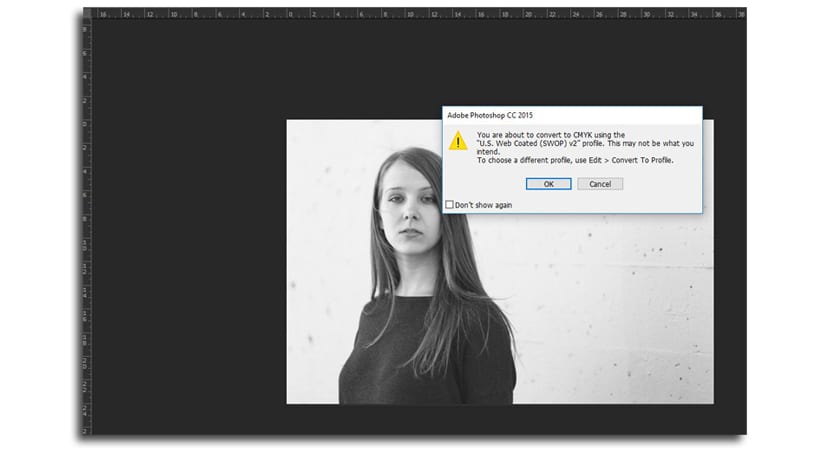
- प्रथम होईल थोडासा रंग घाला त्वचेला. प्रतिमेचा त्याचा प्रभाव त्वचेच्या क्षेत्रापुरता मर्यादित करण्यासाठी आम्ही प्रतिमेमध्ये पूर्णपणे बदल करू
- Panelडजस्टमेंट पॅनेलमध्ये, आम्ही बटणावर क्लिक करा «वक्र«
- आता आम्ही बदलू थर नाव "त्वचा" (लेयर नावाच्या अक्षरावर डबल क्लिक करा)
- आम्ही करतो आयकॉनवर क्लिक करा वक्र पॅनेल पुन्हा सक्रिय करण्यासाठी त्याच «स्किन» लेयरवर मुखवटा लेयरच्या पुढे
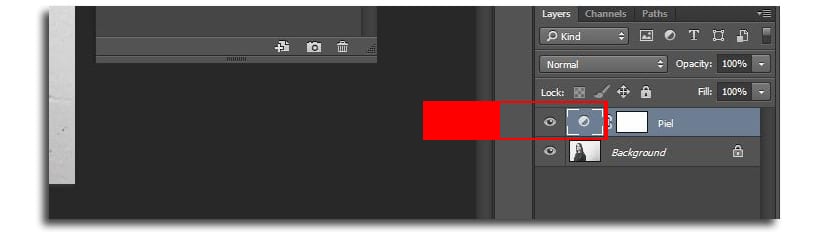
- कर्व्ह पॅनेलमध्ये choose निवडण्यासाठी सीएमवायके वर क्लिक करा.निळसर«
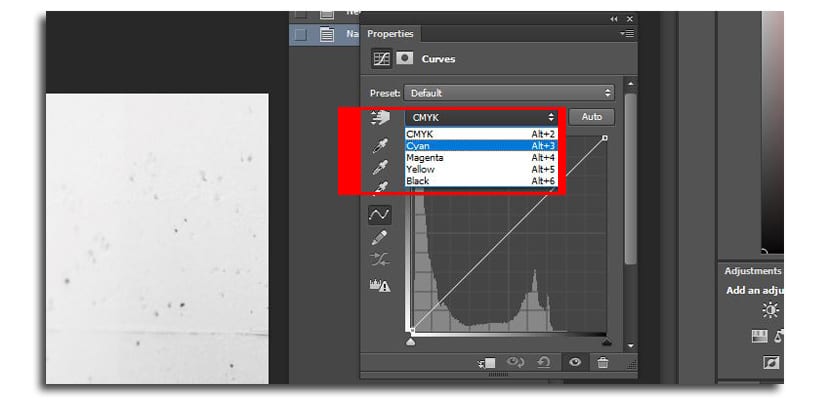
- आता आम्ही करतो रेषेच्या मध्यभागी क्लिक करा प्रतिमेमध्ये पाहिल्याप्रमाणे डावीकडून उजवीकडे तिरपे चालतात:
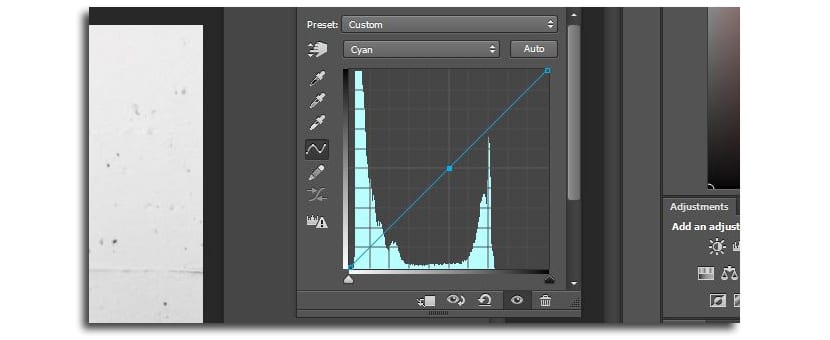
- आम्ही तो तयार बिंदू कमी करतो उभ्या एक तृतीयांश आपण खालील प्रतिमेमध्ये पाहू शकता:
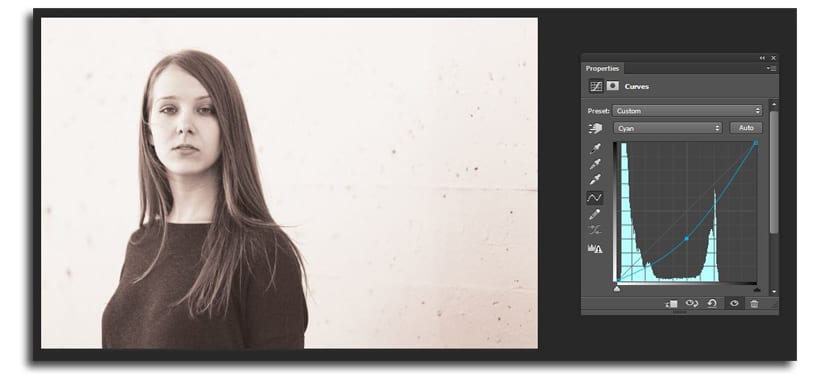
- आता आम्ही कर्व्ह पॅनेलमध्ये समान चरण करतो, परंतु आम्ही «पिवळा«
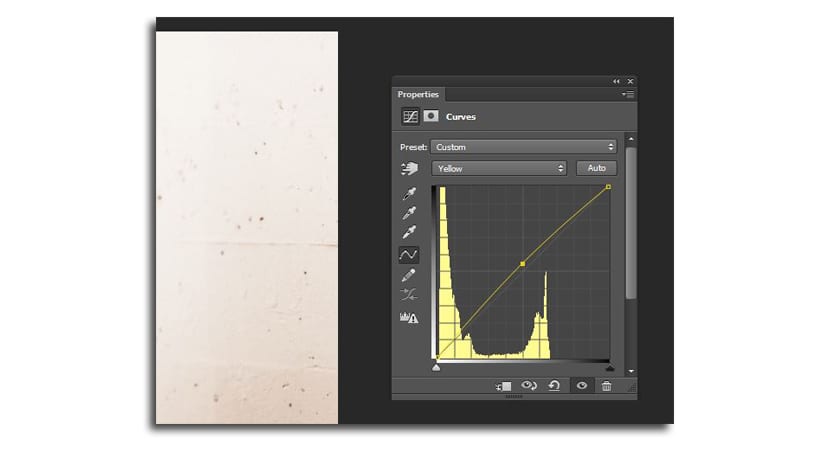
- आम्ही एक तयार मध्यभागी सेट बिंदू आणि आम्ही ते 52-53 दरम्यान राहण्यासाठी थोडे वाढविले
- आम्ही कर्व्ह स्टेप पुन्हा सह doकिरमिजी«
याक्षणी आमच्याकडे ए सर्व छटा दाखवा बेस की आम्ही प्रतिमेमध्ये दिसणार्या उर्वरित घटकांना लागू करणार आहोत. हे केस, डोळ्यांचा रंग, कपडे आणि भिंत आहे.
- करण्याची वेळ आता आली आहे मास्क लेयर वर क्लिक करा «त्वचा» थर मध्ये
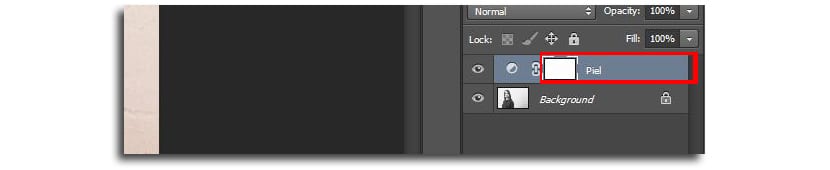
- आम्ही वापरतो ब्रश (बी की) आणि आम्ही रंग काळा रंगात ठेवला
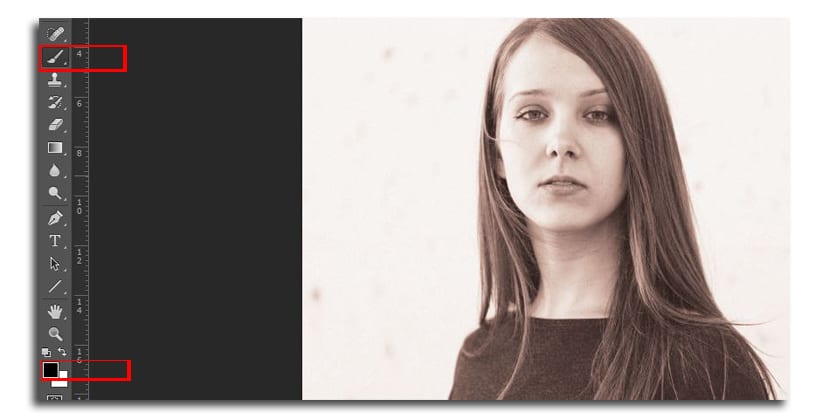
- आता आपल्याला छायाचित्रांच्या सर्व क्षेत्रांवर पेंट करावे लागेल त्वचेशिवाय इतर

- तपशीलांमध्ये जाण्यासाठी आणि आपण येथे ब्रशचा आकार बदलू शकता प्रतिमा झूम करा भिन्न स्वरूप निर्दिष्ट करण्यासाठी आणि केवळ त्वचेचा रंग लागू करण्यासाठी
- आपल्याकडे असे काहीतरी असावे:

आता आपण आवश्यक "वक्र" जोडल्यापासून समान चरणांचा वापर करा आम्ही छायाचित्रातील प्रत्येक घटकास लागू करणार असलेल्या प्रत्येक रंगासाठी justडजस्टमेंट पॅनेलमधून. मी त्याच चरणांची पुनरावृत्ती करीन जेणेकरुन त्या मुलीचे केस कशासाठी आहेत हे आपणास कळेल.
- आम्ही «वर क्लिक करावक्रJust अॅडजस्टमेंट पॅनेलमध्ये
- आम्ही लेयरचे नाव बदलून «हेअर«
- आम्ही देतो परिपत्रक चिन्हावर क्लिक करा वक्र पॅनेल सक्रिय करण्यासाठी तयार केलेल्या नवीन लेयर वर
- आणि आता आम्ही निवडण्यासाठी «सायन», नंतर «यलो» आणि शेवटी «मॅजेन्टा select निवडत आहोत. आम्ही मुलीच्या केसांना रंग देऊ. माझी कल्पना अधिक लालसर आहे जणू ती थोडीशी रेडहेड आहे. या प्रतिमेमध्ये आपल्याला कल्पना देण्यासाठी मी तीन मूल्ये कशी सोडली आहेत:
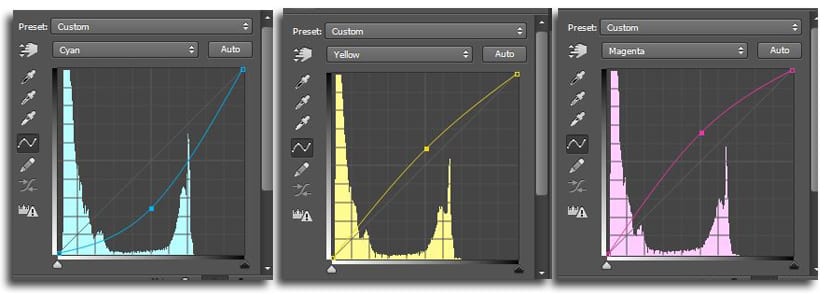
- आता आपण हे निवडा ब्रश (बी), काळा रंग आणि मास्क लेयरवर «केस» लेयरवर क्लिक करा
- वर ये केसांचा क्षेत्र वगळता सर्व काही पेंट करणे काळजीपूर्वक सर्व भागांमध्ये निर्दिष्ट करण्यासाठी ब्रशचा आकार बदलणे लक्षात ठेवा, जसे आपण केसांच्या स्ट्राँडसारख्या अवघड भागांवर लक्ष केंद्रित करण्यासाठी झूमचा वापर करू शकता.
- खालील प्रतिमेमध्ये आपण ते कसे पाहू शकता सर्वात नारिंगी भागात ते असे आहेत जे केसांचा सर्वात गडद टोन चिन्हांकित करतात आणि ते ब्रशने साफ केले पाहिजे. तुलना चांगली दर्शवते:
- केसांच्या त्या भागासाठी जिथे पट्ट्या सैल आहेत, मी काय करतो अधिक केस असलेल्या भागात ट्रिम करा आणि केसांना रंग देणा the्या पांढ color्या रंगाने रंगविण्यासाठी केसांना सैल सोडा:

- मी झूम आणि आकार लागू करतो चित्रकला जाण्यासाठी खूप बारीक ब्रश कोरे ओळींवर ज्या वेगवेगळ्या स्ट्रँडची वक्रता आणि दिशा चिन्हांकित करतात

- पेंट केलेल्या केसांच्या रंगाने हे असे दिसेल:
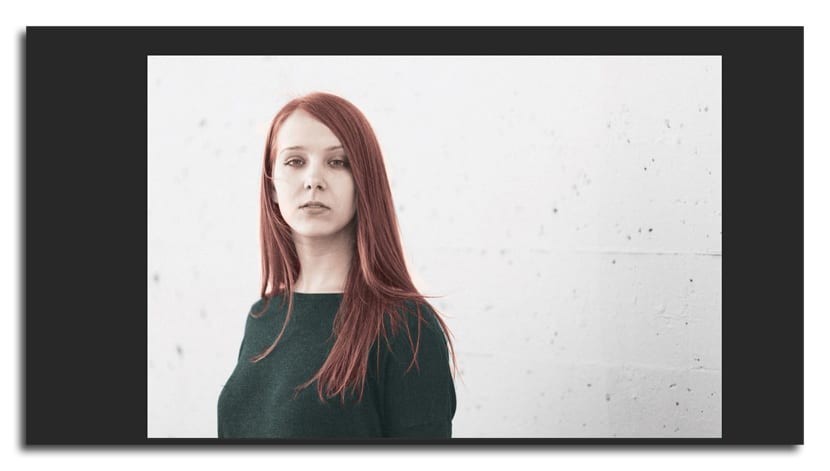
आम्हाला फक्त हे चरण करावे लागेल डोळ्यांचा रंग आणि कपड्यांचा रंग. डोळ्यांचा रंग काय आहे याबद्दल मी हिरवा टोन वापरेन, परंतु कपड्यांसाठी अगदी हलका आणि हिरवा रंग वापरेन. मी शेवटी भिंतीचा रंग बदलण्याची पायरी वगळू.
- कपड्यांसह मी अनुसरण केले कुलूप साठी समान तंत्र रंगासाठी या मूल्यांसह थोडेसे हिरवे:
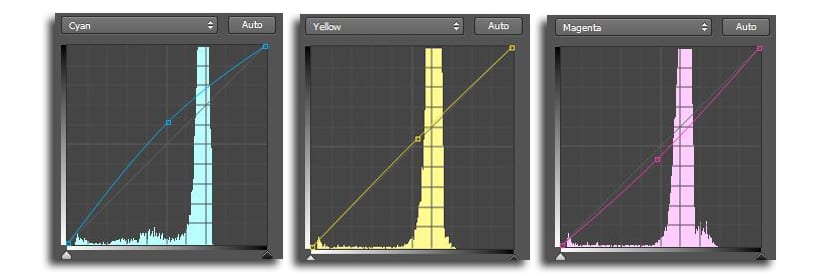
- शेवटी, अगोदर निर्देश केलेल्या बाबीसंबंधी बोलताना डोळा रंग ब्रशने डिलिमित करण्यासाठी आणि फक्त बुबुळ सोडणे

- प्रोफाइल आकार:

- आईरिसचा आकार आधीच परिभाषित केला आहे, मी यलो, मॅजेन्टा आणि स्यान व्हॅल्यूज पुन्हा मिळविते संपूर्ण रचनांशी अधिक सुसंगत स्वर ठेवण्यासाठी

- मी यासाठी आणखी एक "कर्व्ह" जोडले त्यांना परिभाषित करण्यासाठी ओठांना रंग द्या, कारण जास्त न करता अधिक सजीव स्वर देण्यासाठी उर्वरित टोनसह खेळू शकणारा हा घटक आहे:
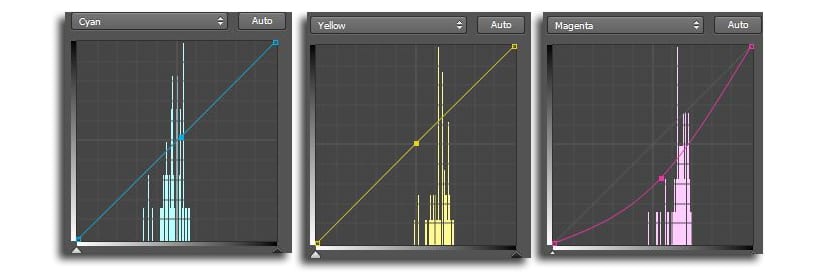
त्याला अंतिम स्पर्श देण्यासाठी आम्ही एक तयार करणार आहोत कॉन्ट्रास्टला थोडे सुधारण्यासाठी नवीन वक्र सर्वसाधारणपणे रचनाची आणि त्यामध्ये सर्वांगीण सुसंवाद लागतो
- आपण एक नवीन वक्र तयार करा आणि आम्ही निघालो चॅनेल के (काळा). आम्ही कर्ण मध्यभागी एक बिंदू तयार करतो आणि प्रतिमेमध्ये दर्शविल्यानुसार आणू:
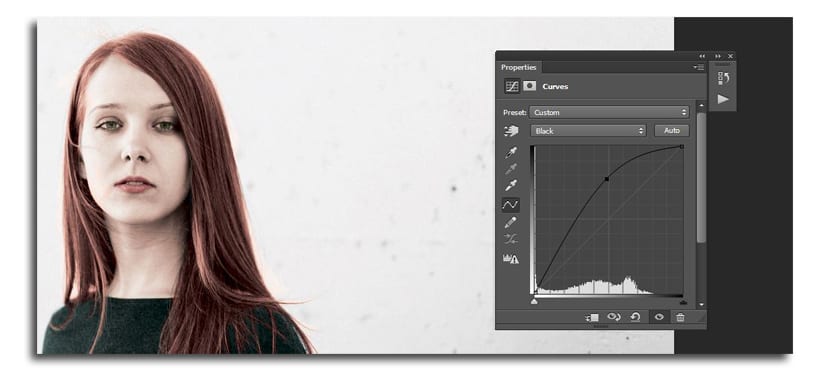
- आम्ही शेवटी रंगीत छायाचित्र सोडले आहे:
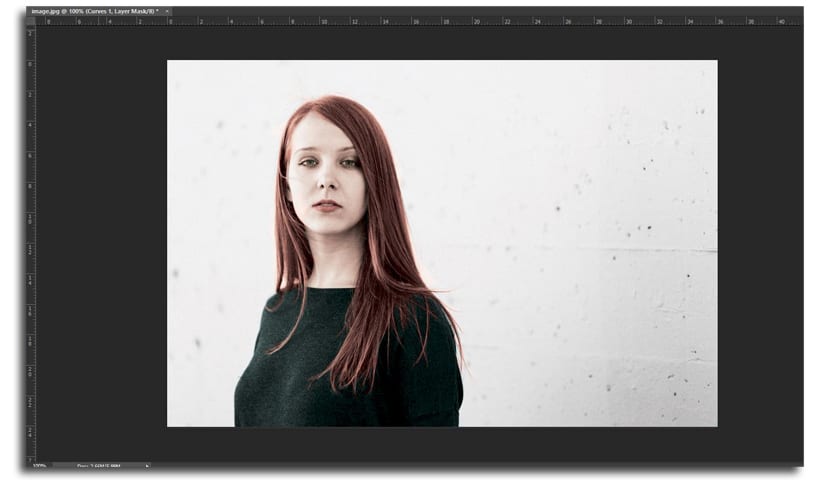
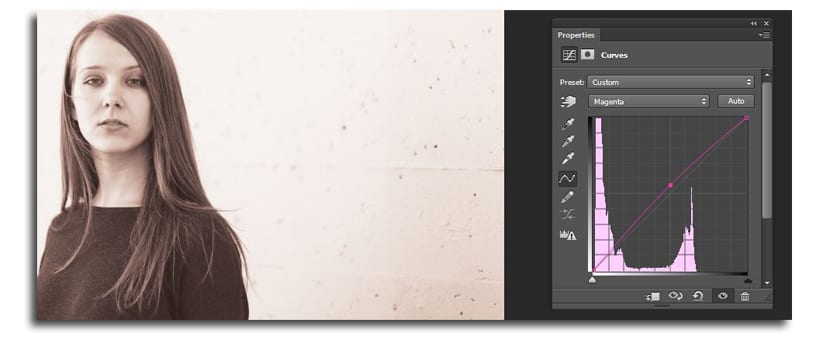

खूप चांगले ट्यूटोरियल धन्यवाद.
आपले स्वागत आहे जोस! शुभेच्छा :)